На этом экране вы можете вести журнал замен в расписании. Как правило, он предназначен для фиксации замещений учителей (с целью учёта оплаты труда).
Однако в этот журнал замен можно внести не только факт замещения учителя, но и изменение предмета (в рамках педагогической нагрузки того же учителя), или времени занятия, или кабинета, или группы - в случае, если требуется фиксировать эту информацию в вашей школе.
Просмотр журнала замен
Чтобы увидеть список уже сделанных замен, выберите значения фильтров: Месяц, День занятия, Учитель и Предмет.
(День занятия можно выбрать, если выбрать конкретный месяц.)
Будет выведена таблица замен, удовлетворяющих именно выбранным критериям. Её можно распечатать или выгрузить в формате Excel.
Редактирование журнала замен
1. Нажмите кнопку Добавить, будет открыто диалоговое окно "Добавить замену в расписании".
2. Укажите дату замены и учителя, которого вы хотите заменить, нажмите кнопку Продолжить:
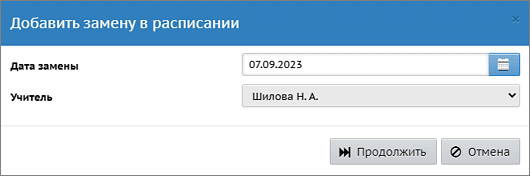
3. В случае, если выбранный учитель имеет занятия в выбранный день - то будет выведен список таких занятий. Сначала нужно указать, какой предмет вы хотите установить вместо имеющегося предмета:
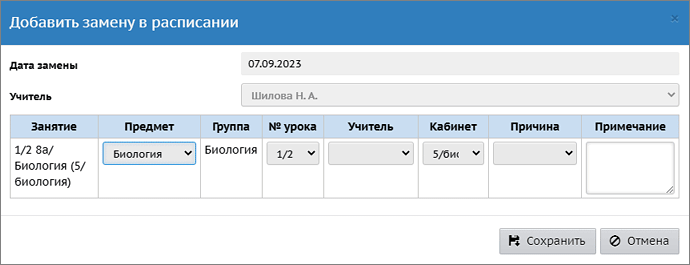
4. Кроме предмета, можно изменить любое из полей: "Учитель", "№ урока", "Кабинет".
5. Поле "Группа" заполняется в случае, если выбран предмет, делящийся на подгруппы. В выпадающем списке выводятся подгруппы по выбранному предмету в классе, а также значение "<Нет>".
6. Требуется обязательно выбрать причину замены из соответствующего списка (в списке могут быть и другие значения - их может добавить в справочник специальный пользователь - Администратор сервера СГО):
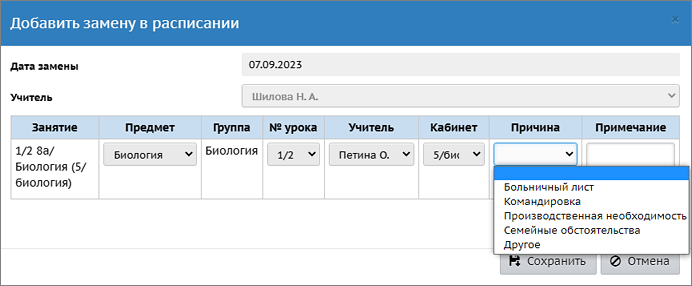
7. Нажмите кнопку Сохранить, в журнале замен появляется новая запись:
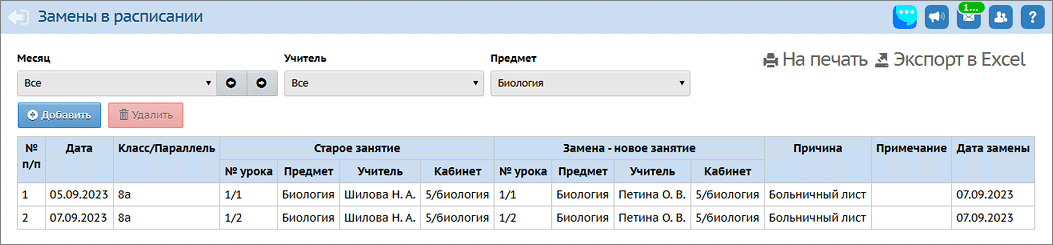
Важно! При сохранении не только происходит фиксация в журнале замен, но и выполняются соответствующие изменения в расписании и в классных журналах для всех затронутых предметов, - после чего сразу становятся видны всем пользователям системы. Замещающий учитель сможет выставлять оценки в Классном журнале, но только за те уроки, когда он замещает.
В каких случаях замена невозможна?
Только в случае, если меняется предмет или подгруппа, - система проверяет, есть ли посещаемость или задания на том уроке, который хотят заменить. (Причём для задания рассматривается урок, на котором оно выдано, а также урок, к которому оно выдано.) Если такие сведения есть, то замена невозможна.
Как отменить сделанную замену?
Чтобы отменить замену, выделите в таблице нужную строчку с помощью мыши, затем нажмите кнопку Удалить. В результате удаления расписание вернётся в исходное состояние (причём для обоих предметов: для заменяемого предмета и для нового предмета).
Внимание: если после замены за этот урок в классных журналах были введены задания или посещаемость - то отменить такую замену невозможно.